Proces programistyczny dla platformy Azure
Napiwek
Ta zawartość jest fragmentem książki eBook, architekta nowoczesnych aplikacji internetowych z platformą ASP.NET Core i platformą Azure, dostępnym na platformie .NET Docs lub jako bezpłatny plik PDF do pobrania, który można odczytać w trybie offline.
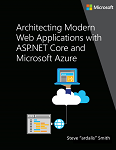
"Dzięki chmurze osoby prywatne i małe firmy mogą przyciągać palce i natychmiast konfigurować usługi klasy korporacyjnej".
- Roy Stephan
Obraz
Twórz dobrze zaprojektowane aplikacje platformy ASP .NET Core w taki sposób, jak chcesz, przy użyciu programu Visual Studio lub interfejsu wiersza polecenia dotnet oraz programu Visual Studio Code lub wybranego edytora.
Środowisko programistyczne dla aplikacji ASP.NET Core
Opcje narzędzi programistycznych: IDE lub edytor
Niezależnie od tego, czy wolisz korzystać z pełnego i zaawansowanego środowiska IDE, czy uproszczonego i elastycznego edytora, firma Microsoft omówiła tworzenie aplikacji ASP.NET Core.
Visual Studio 2022. Visual Studio 2022 to najlepsze w klasie środowisko IDE do tworzenia aplikacji dla platformy ASP.NET Core. Oferuje ona wiele funkcji, które zwiększają produktywność deweloperów. Można jej użyć do tworzenia aplikacji, a następnie analizować jej wydajność i inne cechy. Zintegrowany debuger umożliwia wstrzymywanie wykonywania kodu i przechodzenie z powrotem przez kod na bieżąco podczas jego działania. Jego obsługa przeładowywania na gorąco umożliwia kontynuowanie pracy z aplikacją, w której została przerwana, nawet po wprowadzeniu zmian w kodzie bez konieczności ponownego uruchamiania aplikacji. Wbudowany moduł uruchamiający testy umożliwia organizowanie testów i ich wyników, a nawet wykonywanie testów jednostkowych na żywo podczas kodowania. Za pomocą usługi Live Share możesz współpracować w czasie rzeczywistym z innymi deweloperami, bezproblemowo udostępniając sesję kodu za pośrednictwem sieci. Gdy wszystko będzie gotowe, program Visual Studio zawiera wszystkie elementy potrzebne do opublikowania aplikacji na platformie Azure lub wszędzie tam, gdzie możesz ją hostować.
Pobierz program Visual Studio 2022
Visual Studio Code i interfejs wiersza polecenia dotnet (międzyplatformowe narzędzia dla komputerów Mac, Linux i Windows). Jeśli wolisz uproszczony i wieloplatformowy edytor obsługujący dowolny język programowania, możesz użyć programu Microsoft Visual Studio Code i interfejsu wiersza polecenia dotnet. Te produkty zapewniają proste, ale niezawodne środowisko usprawniające przepływ pracy deweloperów. Ponadto program Visual Studio Code obsługuje rozszerzenia dla języka C# i tworzenia aplikacji internetowych, zapewniając funkcję IntelliSense i zadania skrótów w edytorze.
Pobierz program Visual Studio Code
Przepływ pracy programowania dla aplikacji ASP.NET Core hostowanych na platformie Azure
Cykl życia tworzenia aplikacji rozpoczyna się od komputera każdego dewelopera, kodowania aplikacji przy użyciu preferowanego języka i testowania go lokalnie. Deweloperzy mogą wybrać preferowany system kontroli źródła i skonfigurować ciągłą integrację (CI) i/lub ciągłe dostarczanie/wdrażanie (CD) przy użyciu serwera kompilacji lub oparte na wbudowanych funkcjach platformy Azure.
Aby rozpocząć tworzenie aplikacji ASP.NET Core przy użyciu ciągłej integracji/ciągłego wdrażania, możesz użyć usług Azure DevOps Services lub własnego serwera Team Foundation Server (TFS) organizacji. Funkcja GitHub Actions umożliwia łatwe kompilowanie i wdrażanie aplikacji na platformie Azure w przypadku aplikacji, których kod jest hostowany w usłudze GitHub.
Konfiguracja początkowa
Aby utworzyć potok wydania dla aplikacji, musisz mieć kod aplikacji w kontroli źródła. Skonfiguruj repozytorium lokalne i połącz je z repozytorium zdalnym w projekcie zespołowym. Postępuj zgodnie z poniższymi instrukcjami:
Utwórz usługę aplikacja systemu Azure, w której wdrożysz aplikację. Utwórz aplikację internetową, przechodząc do bloku App Services w witrynie Azure Portal. Kliknij pozycję +Dodaj, wybierz szablon Aplikacja internetowa, kliknij pozycję Utwórz i podaj nazwę i inne szczegóły. Aplikacja internetowa będzie dostępna z witryny {name}.azurewebsites.net.
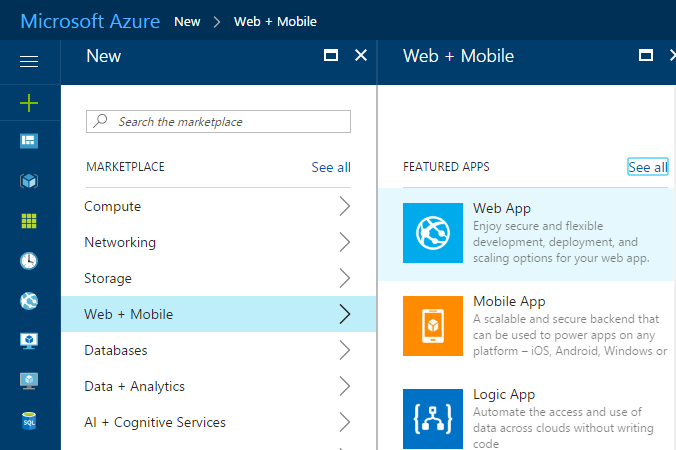
Rysunek 10–1. Tworzenie nowej aplikacji internetowej usługi aplikacja systemu Azure Service w witrynie Azure Portal.
Proces kompilacji ciągłej integracji przeprowadzi automatyczną kompilację za każdym razem, gdy nowy kod zostanie zatwierdzony do repozytorium kontroli źródła projektu. Ten proces zapewnia natychmiastową opinię, że kompilacje kodu (i, w idealnym przypadku, przechodzą testy automatyczne) i mogą być potencjalnie wdrażane. Ta kompilacja ciągłej integracji spowoduje utworzenie artefaktu pakietu wdrażania internetowego i opublikowanie go do użycia przez proces ciągłego wdrażania.
Definiowanie procesu kompilacji ciągłej integracji
Pamiętaj, aby włączyć ciągłą integrację, aby system kolejkować kompilację za każdym razem, gdy ktoś w zespole zatwierdzi nowy kod. Przetestuj kompilację i sprawdź, czy tworzy pakiet web deploy jako jeden z jego artefaktów.
Po pomyślnym zakończeniu kompilacji proces ciągłego wdrażania wdroży wyniki kompilacji ciągłej integracji w aplikacji internetowej platformy Azure. Aby skonfigurować ten krok, należy utworzyć i skonfigurować wydanie, które zostanie wdrożone w usłudze aplikacja systemu Azure Service.
Wdrażanie aplikacji internetowej platformy Azure
Po skonfigurowaniu potoku ciągłej integracji/ciągłego wdrażania można łatwo wprowadzać aktualizacje do aplikacji internetowej i zatwierdzać je do kontroli źródła w celu ich wdrożenia.
Przepływ pracy do tworzenia aplikacji ASP.NET Core hostowanych na platformie Azure
Po skonfigurowaniu konta platformy Azure i procesu ciągłej integracji/ciągłego wdrażania tworzenie aplikacji hostowanych na platformie Azure ASP.NET Core jest proste. Poniżej przedstawiono podstawowe kroki, które zwykle są wykonywane podczas tworzenia aplikacji ASP.NET Core hostowanej w usłudze aplikacja systemu Azure Service jako aplikacji internetowej, jak pokazano na rysunku 10-2.
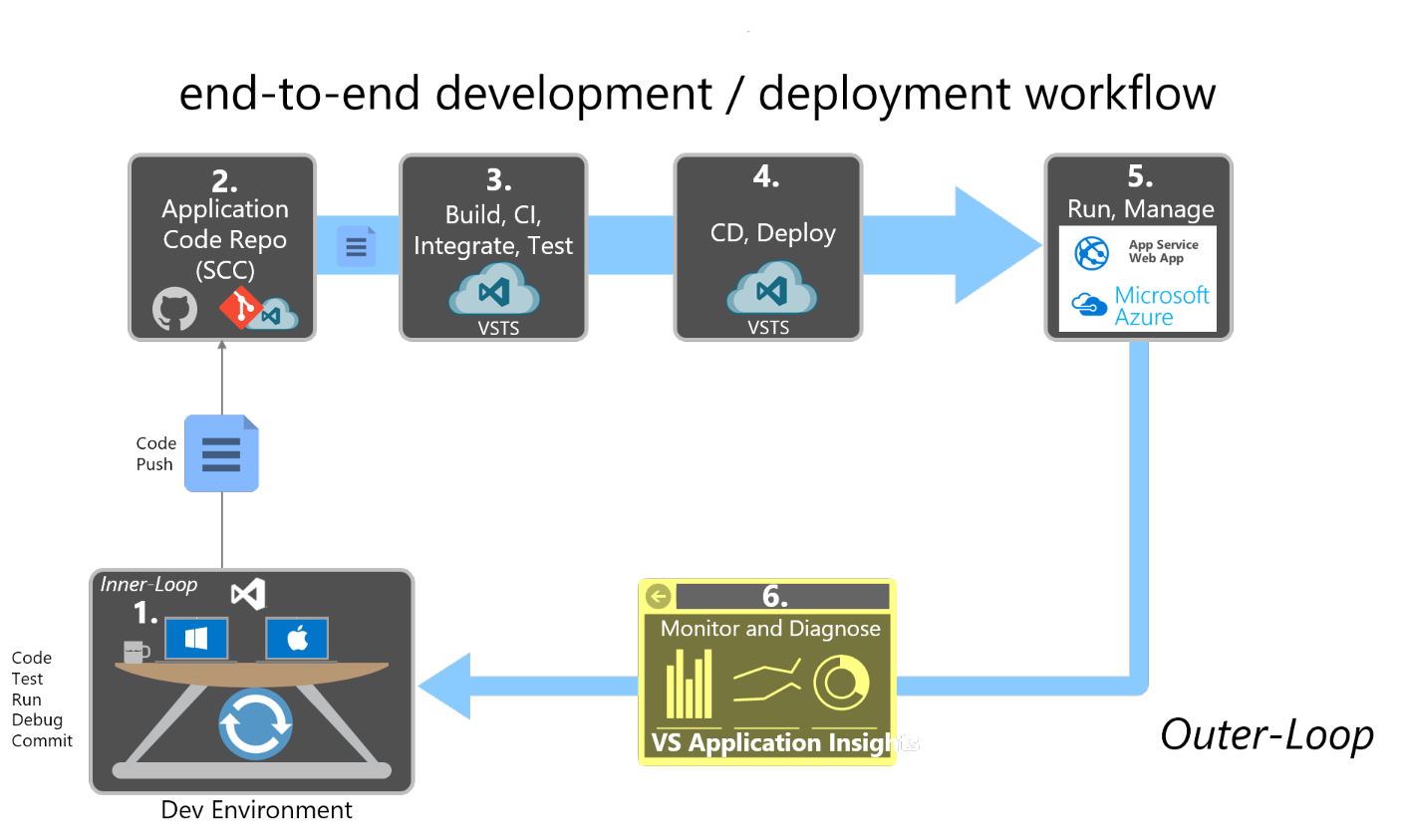
Rysunek 10–2. Szczegółowy przepływ pracy umożliwiający tworzenie aplikacji ASP.NET Core i hostowanie ich na platformie Azure
Krok 1. Pętla wewnętrzna lokalnego środowiska deweloperskiego
Tworzenie aplikacji ASP.NET Core na potrzeby wdrażania na platformie Azure nie różni się od tworzenia aplikacji. Użyj lokalnego środowiska programistycznego, z którym korzystasz, niezależnie od tego, czy jest to program Visual Studio 2019, czy interfejs wiersza polecenia dotnet i program Visual Studio Code, czy preferowany edytor. Możesz napisać kod, uruchomić i debugować zmiany, uruchamiać zautomatyzowane testy i wprowadzać lokalne zatwierdzenia do kontroli źródła, dopóki nie będzie można wypchnąć zmiany do udostępnionego repozytorium kontroli źródła.
Krok 2. Repozytorium kodu aplikacji
Za każdym razem, gdy wszystko będzie gotowe do udostępnienia kodu zespołowi, należy wypchnąć zmiany z lokalnego repozytorium źródłowego do udostępnionego repozytorium źródłowego twojego zespołu. Jeśli pracujesz w gałęzi niestandardowej, ten krok zwykle obejmuje scalenie kodu z gałęzią udostępnioną (na przykład za pomocą żądania ściągnięcia).
Krok 3. Serwer kompilacji: ciągła integracja. kompilacja, testowanie, pakiet
Nowa kompilacja jest wyzwalana na serwerze kompilacji za każdym razem, gdy nowe zatwierdzenie zostanie wprowadzone do udostępnionego repozytorium kodu aplikacji. W ramach procesu ciągłej integracji ta kompilacja powinna w pełni skompilować aplikację i uruchomić testy automatyczne, aby potwierdzić, że wszystko działa zgodnie z oczekiwaniami. Końcowym wynikiem procesu ciągłej integracji powinna być spakowana wersja aplikacji internetowej gotowa do wdrożenia.
Krok 4. Serwer kompilacji: ciągłe dostarczanie
Po pomyślnym zakończeniu kompilacji proces ciągłego wdrażania pobierze utworzone artefakty kompilacji. Ten proces będzie zawierać pakiet web deploy. Serwer kompilacji wdroży ten pakiet w usłudze aplikacja systemu Azure, zastępując dowolną istniejącą usługę nowo utworzoną. Zazwyczaj ten krok jest przeznaczony dla środowiska przejściowego, ale niektóre aplikacje są wdrażane bezpośrednio w środowisku produkcyjnym za pośrednictwem procesu ciągłego wdrażania.
Krok 5. Aplikacja internetowa usługi Azure App Service
Po wdrożeniu aplikacja ASP.NET Core jest uruchamiana w kontekście aplikacji internetowej usługi aplikacja systemu Azure Service. Tę aplikację internetową można monitorować i konfigurować dalej przy użyciu witryny Azure Portal.
Krok 6. Monitorowanie i diagnostyka produkcji
Gdy aplikacja internetowa jest uruchomiona, możesz monitorować kondycję aplikacji i zbierać dane diagnostyczne i zachowania użytkownika. Usługa Application Szczegółowe informacje jest dołączona do programu Visual Studio i oferuje automatyczne instrumentację dla aplikacji ASP.NET. Może on udostępniać informacje na temat użycia, wyjątków, żądań, wydajności i dzienników.
Informacje
Kompilowanie i wdrażanie aplikacji podstawowej ASP.NET na platformie Azure
https://learn.microsoft.com/azure/devops/build-release/apps/aspnet/build-aspnet-core
